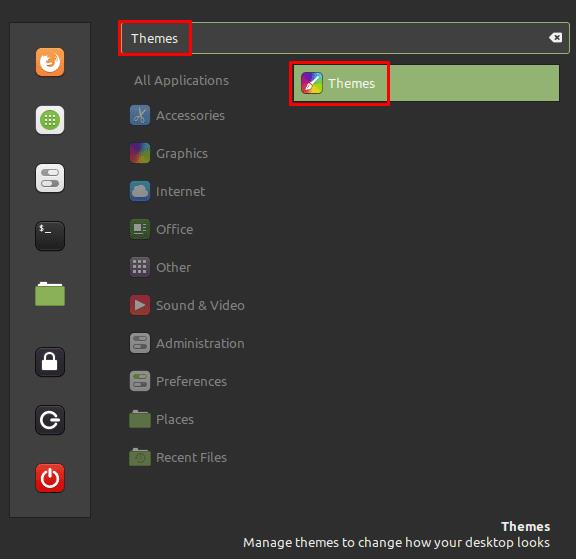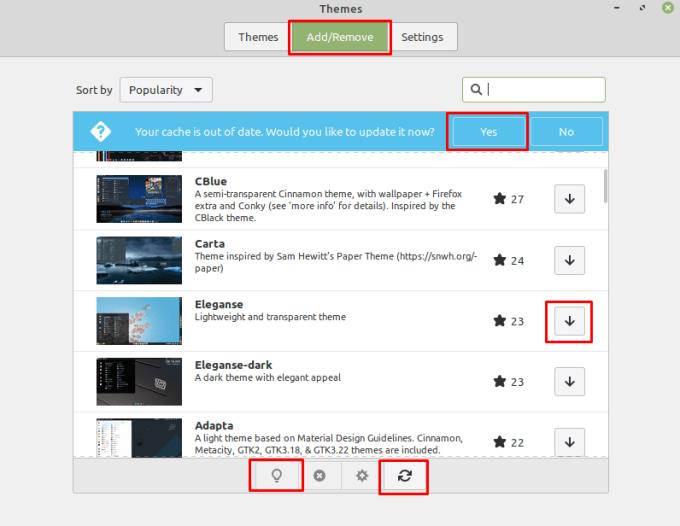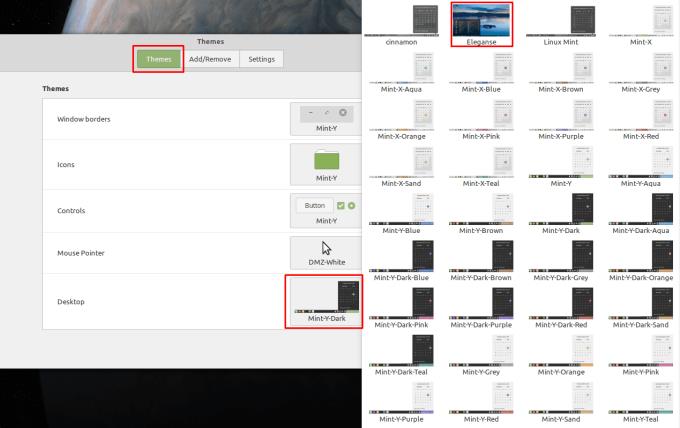Ha Linux Mint-et használ, valószínűleg ezt preferálja más Linux-disztribúciókkal szemben. Előfordulhat azonban, hogy nem tetszik az alapértelmezett színséma. Bár van néhány alternatíva, előfordulhat, hogy egyiket sem szereti. Szerencsére a Linux Mint rendelkezik azzal a beépített lehetőséggel, hogy harmadik féltől származó témákat töltsön le a „Cinnamon-spices” webhelyről innen .
Új téma letöltéséhez nyomja meg a Super gombot, majd írja be a „Témák” kifejezést, és nyomja meg az Enter billentyűt.
Tipp: A „Super” kulcs az a név, amelyet sok Linux-disztribúció a Windows vagy az Apple „Command” billentyűre használ, miközben elkerüli a védjegyproblémák kockázatát.
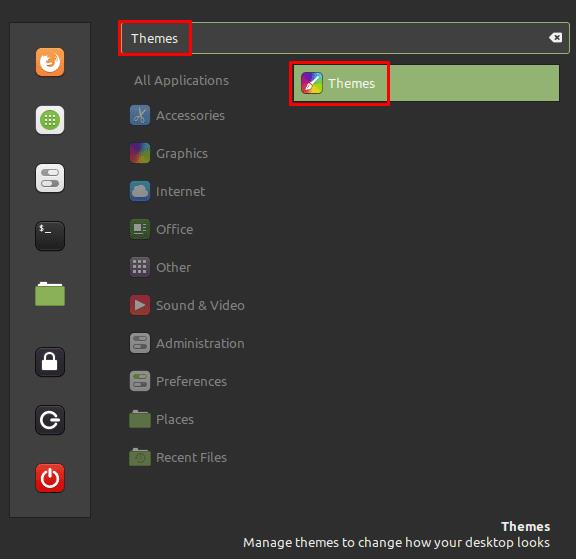
Nyomja meg a Super gombot, majd írja be a „Témák” kifejezést, és nyomja meg az Enter billentyűt.
Miután a témák ablakban van, váltson a „Hozzáadás/Eltávolítás” fülre, hogy megtekinthesse a harmadik féltől származó elérhető témák listáját. Ha a tetején egy szalaghirdetést lát, amely arra figyelmeztet, hogy „A gyorsítótár elavult”, akkor kattintson az „Igen” gombra vagy a „Frissítés” ikonra a jobb alsó sarokban, hogy frissítse a listát a legújabb verzióra.
Ezután görgessen végig a listán, hogy megtalálja azt a témát, amelyről úgy gondolja, hogy érdekelhet. Ha többet szeretne megtudni egy témáról, és jobb előnézeti képet szeretne látni, válassza ki a témát, majd kattintson a „További információ” villanykörte gombra az alján. bal sarok. Ez megnyitja a témához tartozó weboldalt az alapértelmezett böngészőben. A kívánt téma letöltéséhez kattintson a megfelelő „Telepítés” gombra a jobb oldalon.
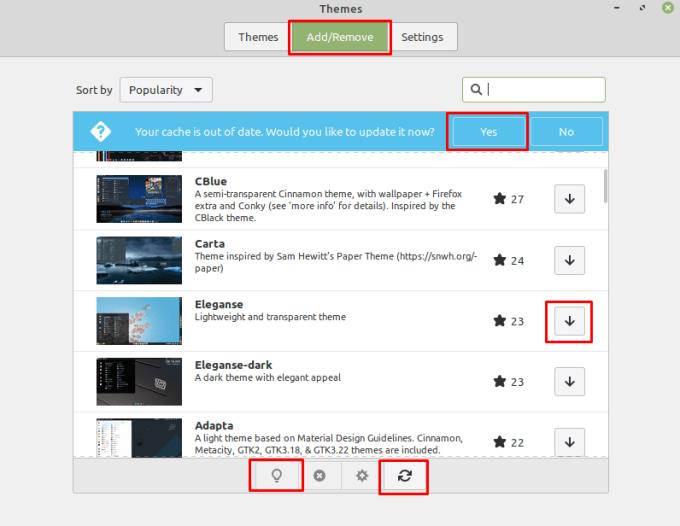
Görgessen végig a listán, és keresse meg a letölteni kívánt témát.
Miután letöltötte a témát, váltson vissza a „Témák” lapra. Ha valamelyik témaszakaszra kattint, kereshet az opciók listájában, amely tartalmazza a letöltött új témabeállításokat. Az új téma engedélyezéséhez kattintson rá, és a Mint azonnal alkalmazza azt.
Tipp: Nem minden témához tartozik minden szakaszhoz tartozó témabeállítás, ezért ha nem találja az új témabeállítást, próbáljon meg átváltani a többi szakasz között is.
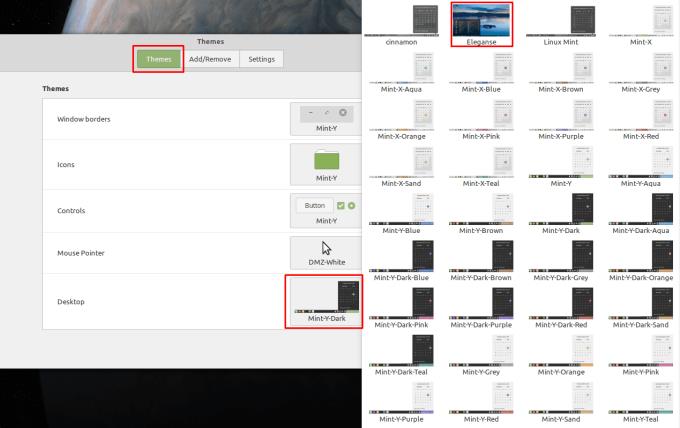
Kattintson a témák szakaszokra, majd válassza ki a harmadik féltől származó témát.